このチュートリアルでは、ガウチョのインストール方法を紹介します。 Ubuntuシステムで。
ガウチョ は、アプリ、コマンド、またはスクリプトを実行するためのオープンソースのカスタマイズ可能なタスクランチャーです。
Gauchoを使用すると、コマンドを一度構成して、邪魔にならないインターフェースで実行できます。
ガウチョ 、シンプルなグラフィカルインターフェイスでタスクを作成、変更、実行できます。
UbuntuにGauchoをインストールする
Ubuntuにインストールするには、以下の手順に従ってください :
- システムパッケージを次のように更新します。
apt update -y && apt upgrade -y- GauchoパッケージはデフォルトではUbuntu20.04リポジトリで利用できないため、次のようにGitHubページからGauchoをダウンロードします。
wget https://github.com/angrykoala/gaucho/releases/download/1.0.1/Gaucho_Linux_1.0.1.deb- 次に、以下のコマンドを実行してGauchoをインストールします。
sudo apt install ./Gaucho_Linux_1.0.1.deb
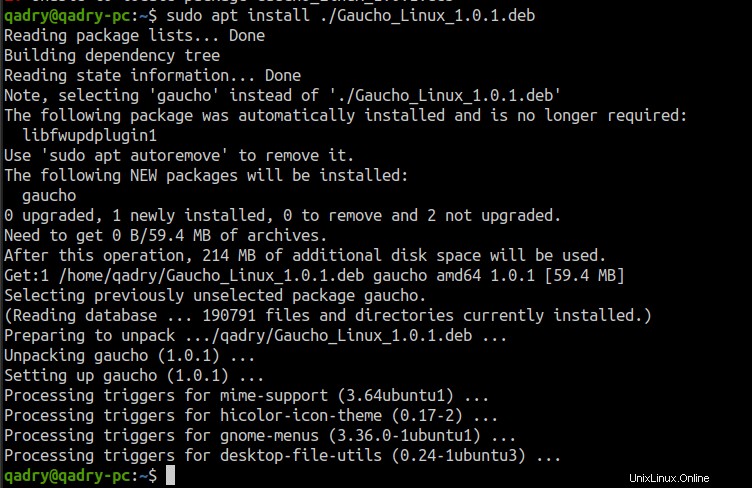
注:
また、次のコマンドを実行して、スナップマネージャーを使用してインストールすることもできます。
sudo apt install snapd -y
sudo snap install gaucho
- 検索バーでGauchoを検索して、UbuntuでGauchoタスクマネージャーにアクセスし、下のスクリーンショットに示すように起動します。
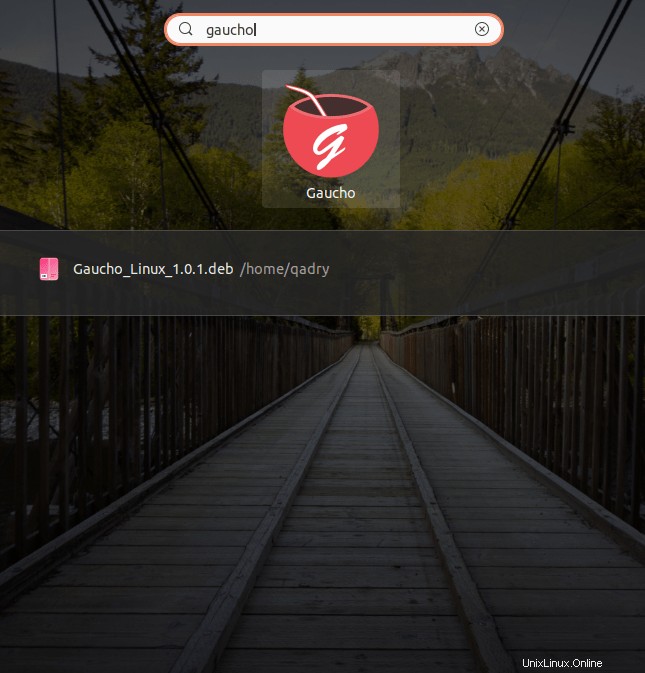
これで、Gauchoが正常にインストールされました。タスクを使用してアプリを実行することをお楽しみください
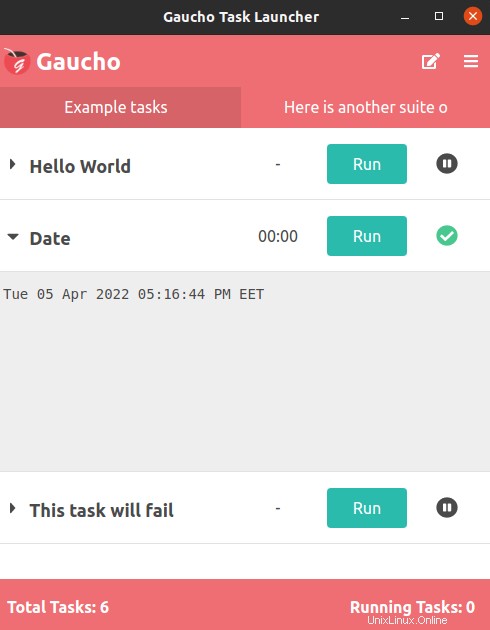
結論
それでおしまい
ありがとう。